無線LAN(Wi-Fi)
概要
Raspberry Pi Catに無線経由でssh接続するまでの方法について説明します。
Set Up/有線LAN(Ethernet)で、各設定が済んでいる前提で説明をします。
必要な物
| Software | Version |
|---|---|
| ノートPC | Ubuntu 22.04(ROS 2 Humble) |
| Raspberry Pi Cat(Raspberry Pi 4B+) | Ubuntu 22.04(ROS 2 Humble) |
| Hardware | |
|---|---|
| ノートPC | Raspberry Pi Cat(Raspberry Pi 4B+) |
| LANケーブル |
無線経由でのssh接続方法
Raspberry Pi
- Raspberry Piでホットスポットを立ち上げる
<your-name>の部分は変更しましょう。
ノートPC
-
ノートPC側でネットワークを切り替える
10秒ぐらいするとノートPC側でRaspberry Piで立ち上げた
ホットスポットのSSIDが見えるようになります。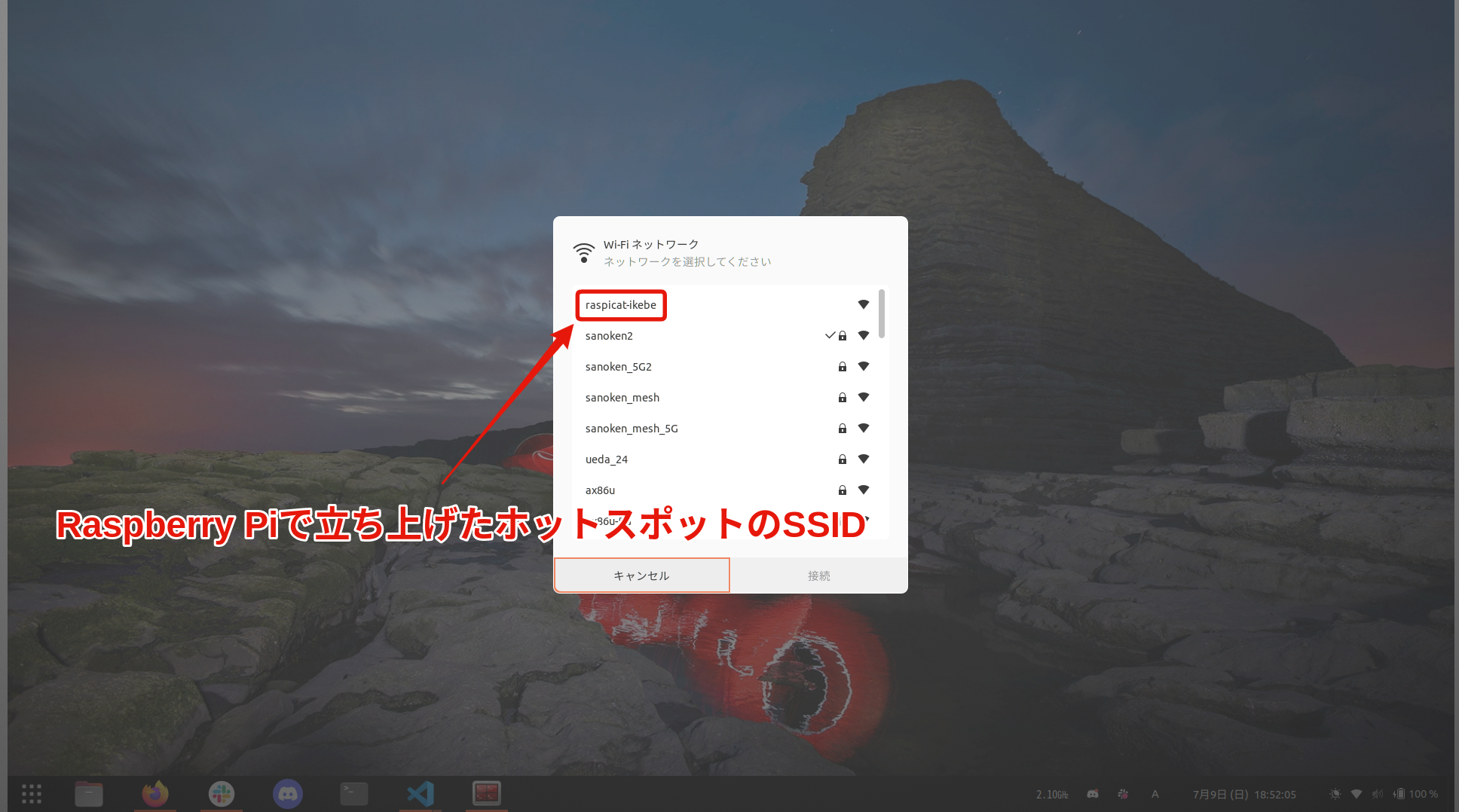 Raspberry Piで立ち上げたホットスポットのSSIDを選択し、ネットワークを切り替えます。
Raspberry Piで立ち上げたホットスポットのSSIDを選択し、ネットワークを切り替えます。
ノートPC側は、ネットワークが切り替わるまで少し時間が掛かります。 -
無線経由でssh接続
現在、ノートPCがアクセスしているネットワークは、Raspberry Pi側で立ち上げたものです。
そのため、Raspberry Pi側のIPアドレスは、192.168.12.1です。
このIPアドレスは変わりません。
Warning
Raspberry Piのホットスポットに接続している場合、外部のネットワークへの通信ができなくなります。
Googleでの検索等がしたい場合は、ノートPCでEthernet接続をして通信をする方法があります。